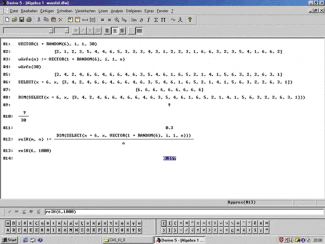Derive
Das Computerprogramm Derive zählt zu den leistungsstarken und – in der Version Derive 5 – bedienungsfreundlichen Computeralgebrasystemen (CAS). Die Bedienung erfolgt über die Tastatur und über eine menügesteuerte Benutzeroberfläche. Anders als ein wissenschaftlicher Taschenrechner kann Derive auch Terme mit Variablen umformen sowie Gleichungen bzw. Gleichungssysteme lösen. Auch zwei- und dreidimensionale Abbildungen sind mit diesem CAS möglich.
Das Computerprogramm Derive zählt zu den leistungstarken und – in der Version Derive 5 – auch zu den bedienungsfreundlichen Computeralgebrasystemen (CAS). Es gehört deshalb zu den an Schulen mit am meisten genutzten CAS.
Der Derive-Bildschirm besteht aus der Titelleiste, der Menüleiste, der Befehlsleiste, dem Arbeitsfenster, der Statusleiste, der Eingabezeile und den Symbolleisten für griechische Buchstaben und mathematische Sonderzeichen.
![]()
Die Bedienung erfolgt über die Tastatur und über eine menügesteuerte Benutzeroberfläche:
Meist gibt man einen Term oder eine Gleichung über die Tastatur in eine Eingabezeile ein und wendet einen Befehl an, der in der Menüleiste oder der Befehlsleiste ausgewählt und aktiviert wird.
Die Ausdrücke (Derive verwendet für alle Terme und Gleichungen gleichermaßen den Begriff Ausdruck) eines Arbeitsblattes werden zeilenweise nummeriert. Eingaben erscheinen links auf dem Arbeitsblatt, Ergebnisse werden standardmäßig zentriert dargestellt.
Beachte:
Bei Dezimalzahlen ist anstelle des Kommas immer ein Punkt einzugeben.
Für die Exponent-Schreibweise wird die ^-Taste verwendet; die Zeichen für findet man in der Symbolleiste für mathematische Sonderzeichen.
Standardmäßig arbeitet Derive im exakten Rechenmodus. Zahlen werden als Dezimalzahlen, gemeine Brüche oder durch entsprechende Symbole dargestellt. Wird als Ergebnis einer Rechnung ein Näherungswert gewünscht, muss die Schaltfläche bzw. der Befehl Approximieren gewählt werden.![]()
-
Symbolische Termumformungen mit Derive
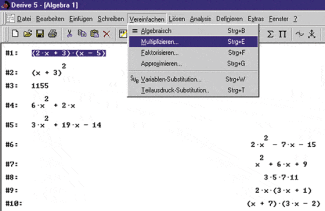
Termumformungen
Anders als ein gewöhnlicher Taschenrechner kann ein CAS auch Terme mit Variablen umformen und vereinfachen (symbolische Termumformungen ).
Sollen Produkte ausmultipliziert oder Summen in Produkte umgeformt werden, verwendet man Befehle Ausmultiplizieren bzw. Faktorisieren des Menüs Vereinfachen.
Sollen Variable eines Terms durch konkrete Werte ersetzt werden, kann die Schaltfläche Substitution oder der entsprechende Befehl im Menü Vereinfachen verwendet werden.
![]()
Beachte:
Insbesondere bei der Eingabe von Bruchtermen ist die Struktur des Terms genauestens zu berücksichtigen. Dazu sind des Öfteren Klammern zu setzen, auch wenn diese in der üblichen Schreibweise nicht vorhanden sind. Lässt man eine solche Klammer weg, erhält der Term eine andere Bedeutung. Die im Arbeitsfenster dargestellte Eingabe ist deshalb eine gute Kontrolle, ob der Term richtig eingegeben wurde.
![]()
Lösen von Gleichungen
Zum Lösen von Gleichungen – auch mit mehreren Variablen – besitzt Derive den SOLVE-Befehl. Nach Eingabe der zu lösenden Gleichung wird die Schaltfläche Ausdruck lösen betätigt. Im sich öffnenden Dialogfeld Lösungsvariablen ist nun die Variable zu markieren, nach der aufgelöst werden soll. Die Schaltfläche Lösen führt den Befehl aus.
-
Lösen von Gleichungen
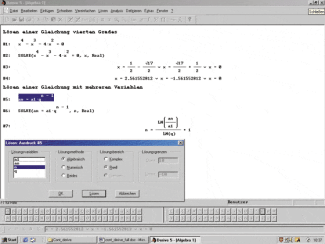
Grafische Darstellung von Funktionen
Die grafische Darstellung von Funktionen erfolgt im 2D-Grafik-Fenster. Es wird mit der Schaltfläche oder dem Befehl Fenster/Neues 2D-Graphik-Fenster geöffnet. Für das weitere Arbeiten ist es praktisch, das Grafik-Fenster und das Algebra-Fenster nebeneinander anzuordnen.
Beispiel:
Grafische Darstellung der Funktion
| – | Die Funktionsgleichung wird über die Eingabezeile in das Algebra-Fenster eingetragen bzw. dort markiert. |
| – | Bei Verwendung der Ausdruck zeichnen-Schaltfläche wird der Funktionsgraph sofort in ein Koordinatensystem gezeichnet. |
| – | Die im Grafikfenster erzeugten und bearbeiteten grafischen Darstellungen können ausgedruckt, aber noch nicht gespeichert werden. Mithilfe des Befehls Einbetten im Menü Datei wird die Grafik in das Arbeitsblatt kopiert. Dieses Arbeitsblatt kann durch Texte ergänzt, ausgedruckt und auch gespeichert werden. |
-
Grafische Darstellung einer Funktion
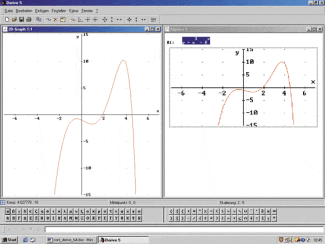
Darstellen einer Kurvenschar
Die Kurvenschar der Funktionen soll für gezeichnet werden.
Variante 1:
Für jeden Parameter k wird die zugehörige Funktionsgleichung aufgestellt. Werden alle Gleichungen markiert, so erfolgt die Darstellung der Funktionsgraphen in ein und demselben Koordinatensystem wie zu Bild 3 erläutert.
Variante 2:
Schneller lässt sich die Kurvenschar mit dem Vektor-Befehl aus dem Analysis-Menü darstellen. Dieser Befehl erzeugt eine Liste mit Werten, die als Koeffizienten eingesetzt werden.
Zusätzlich kann auch noch eine Ortskurve – z. B. die der lokalen Hochpunkte – eingezeichnet werden. Ist deren Gleichung nicht bekannt, kann sie auch durch Experimentieren mit der vorzugebenden Gleichung ermittelt werden.
-
Darstellung einer Kurvenschar
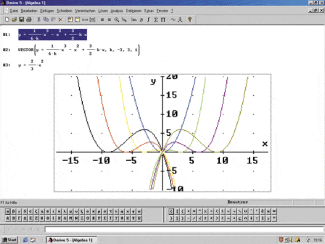
3D-Darstellungen
Mithilfe des 3D-Grafikfensters können auch Funktionen mit zwei Variablen grafisch dargestellt werden ( 3D-Darstellung ). Da jede derartige Funktion eine Fläche im dreidimensionalen Raum beschreibt, können insbesondere auch Ebenengleichungen (in Koordinatenschreibweise) veranschaulicht werden.
Als erstes trägt man die zu veranschaulichende(n) Gleichung(en) in das Algebrafenster ein und markiert sie. Dann wird über die Menü- oder Befehlsleiste das 3D-Grafikfenster geöffnet. Über den Zeichnen-Befehl erfolgt sofort die Darstellung der Ebenen.
Bild 5 zeigt die Ebenen mit den Gleichungen
-
3D-Darstellung: Schnitt zweier Ebenen
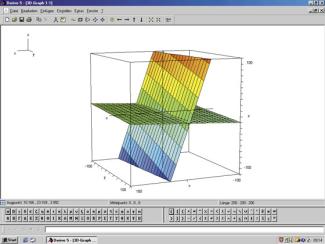
Experimentieren mit Zufallszahlen
Mithilfe eines integrierten Zufallszahlengenerators und des Befehls RANDOM(n) erzeugt Derive für n > 1 ganzzahlige Zufallszahlen von 0 bis n – 1.
So erhält man beispielsweise mit RANDOM(2) Zufallszahlen 0 oder 1 und mit RANDOM(6) .
Das Werfen einer Münze (mit 1 für Zahl und 0 für Wappen) kann demzufolge durch RANDOM(2) und das Werfen eines Würfels durch simuliert werden.
Anstelle die Random-Funktion 50-mal (oder öfter) nacheinander ausführen zu müssen, kann wieder die Vektorfunktion verwendet werden. Der VEKTOR-Befehl aktiviert den Zufallsgenerator mehrfach und stellt die Zufallszahlen als Liste dar. Auf diese Art können sehr schnell 100, 1000 oder mehr Würfe simuliert werden.
Die Aufgabenstellung Simuliere 30 Würfe mit einem Würfel und ermittle die relative Häufigkeit für das Auftreten einer “6„! kann mit folgenden Arbeitsschritten gelöst werden:
| 1. | Man öffnet ein neues Arbeitsblatt und erzeugt eine Liste mit den Ergebnissen von 30 Würfen mit einem Würfel. Dazu tippt man folgenden Befehl in die Eingabezeile und führt den Befehl aus: VECTOR(1+RANDOM(6),i,1,30) | |
| 2. | Soll der Versuch mehrfach durchgeführt werden, ist es sinnvoll, eine spezielle Funktion würfe zu definieren. Den dazu erforderlichen Zuordnungsoperator erhält man mithilfe der Tasten. Man definiert würfe durch folgende Eingabe: Man simuliert jetzt noch einmal 30 Würfe. Dazu gibt man ein: würfe(30) | |
| 3. | Um zu ermitteln, wie oft die 6 „gewürfelt“ wurde, kann man den SELECT-Befehl für auf Zeile anwenden: Hinweis: Es werden alle in Zeile #5 „gewürfelten“ Sechsen angezeigt. | |
| 4. | Gezählt und angegeben wird die Anzahl der in Zeile „gewürfelten“ Sechsen mit dem DIM-Befehl: | |
| 5. | Als Letztes soll die relative Häufigkeit der geworfenen Sechsen berechnet werden. Dazu muss die Gleichung angewandt werden. Für das hier demonstrierte Beispiel lautet die Eingabe: Hinweis: Hier sollte mit ENTER abgeschlossen werden. | |
| Jetzt können die Arbeitsschritte 2 bis 5 für eine andere Anzahl von Würfen und auch für eine andere zu würfelnde Zahl wiederholt werden. | ||
-
Simulationen mit einem Würfel